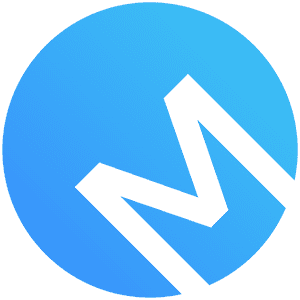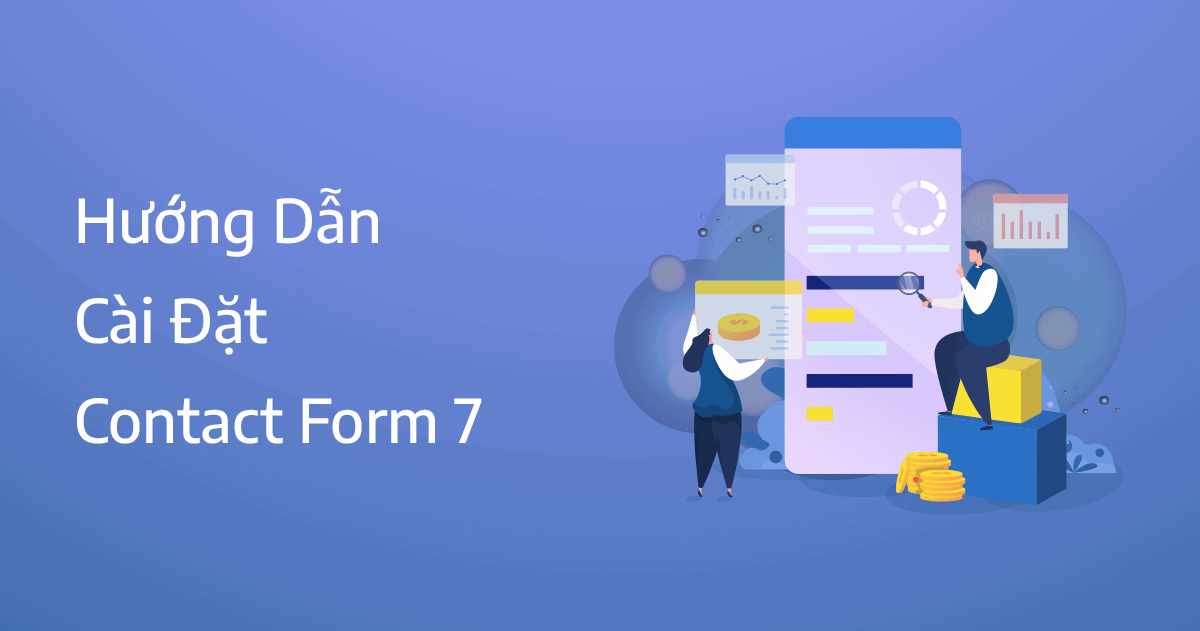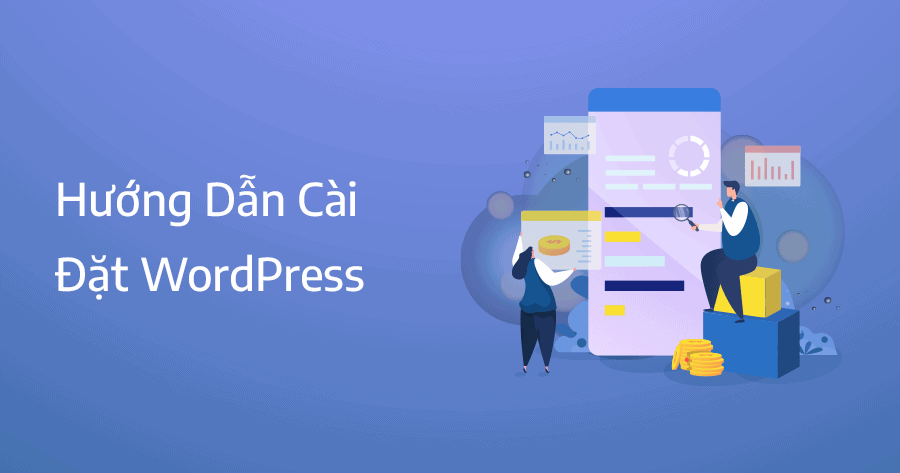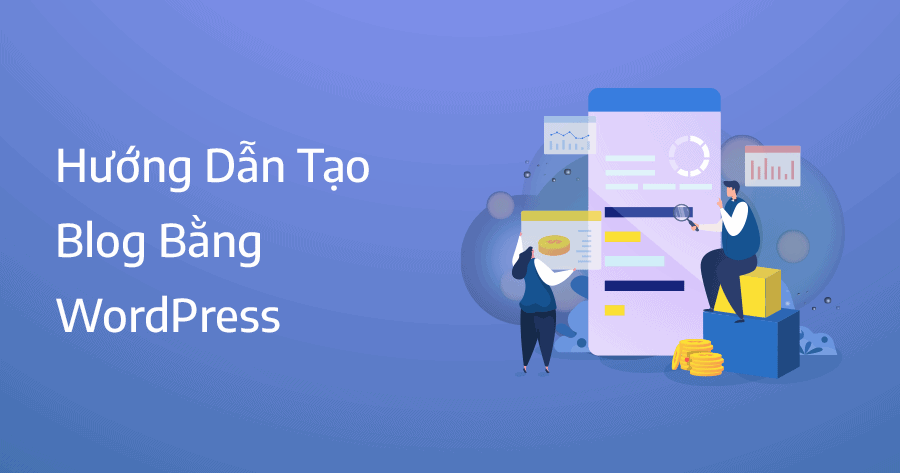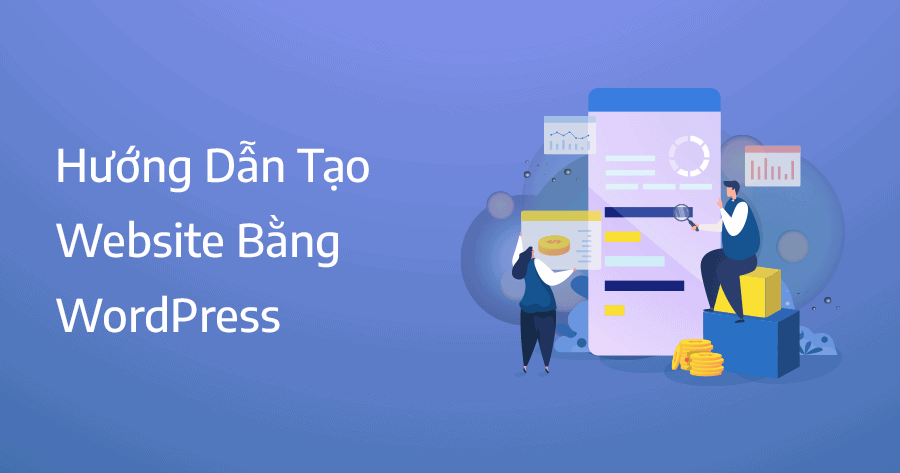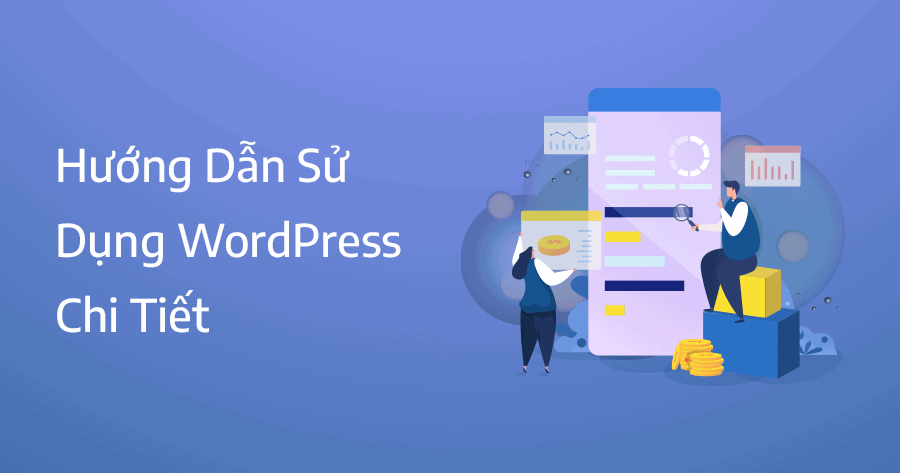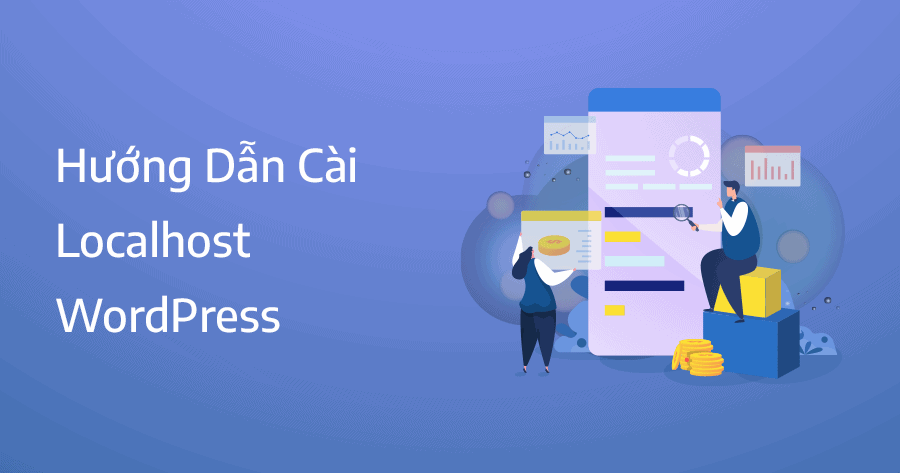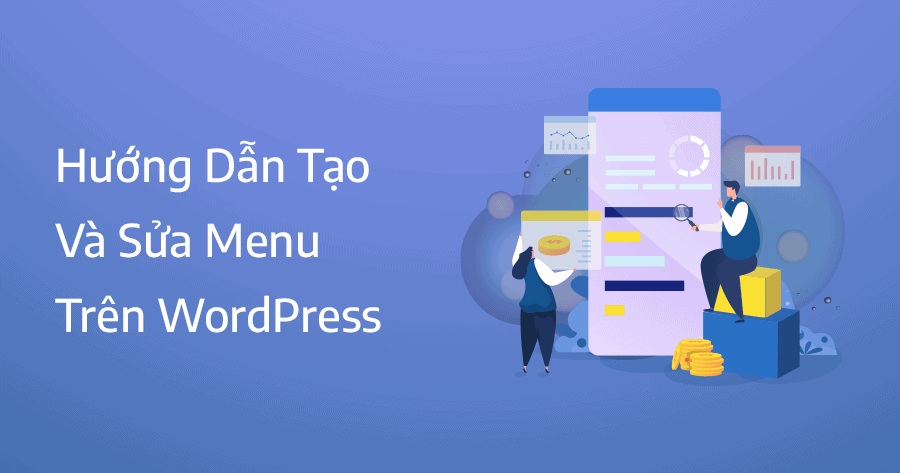Contact Form 7 là một plugin hỗ trợ tạo form và quản lý form phổ biến nhất trên WordPress hiện nay, với nhu cầu tạo form đơn giản như: form liên hệ, form thông tin khách hàng thì Contact Form 7 là một plugin rất thích hợp. Quan trọng hơn hết Contact Form 7 là một plugin hoàn toàn miễn phí.
Cài đặt Contact Form 7
Contact Form 7 là một plugin form hoàn toàn miễn phí và sử dụng rất dễ dàng, bạn có thể dùng Contact Form 7 để bắn data qua Google Sheets, chèn form nhanh nhờ shortcode. Vì là một plugin form khá đơn giản nên Contact Form 7 còn thiếu khá nhiều tính năng, ngoài ra Contact Form 7 còn có giao diện chưa được đẹp.
Để cài đặt bạn cần tải file zip của Contact Form 7, sau đó chọn cài đặt và kích hoạt.
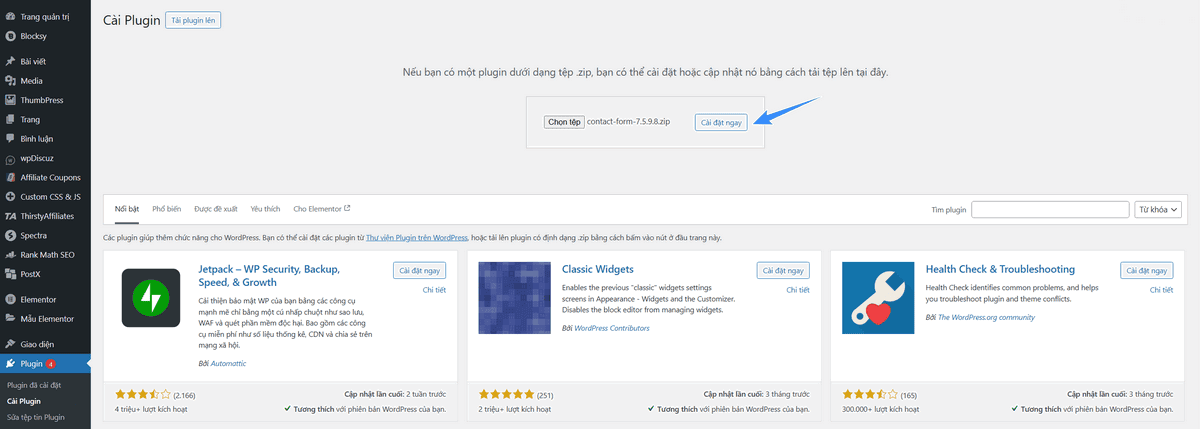
Cấu hình cho Contact Form 7
Sau khi cài đặt và kích hoạt xong bạn vào mục Form liên hệ để tạo một form mới nhé.

Bạn chú ý lần lượt trong form sẽ có các dòng label tương ứng với các thành phần trong form, lần lượt sẽ là: tên của bạn, email của bạn, tiêu đề, tin nhắn của bạn và nút gửi. Những thành phần bắt buộc trong form sẽ có dấu *.
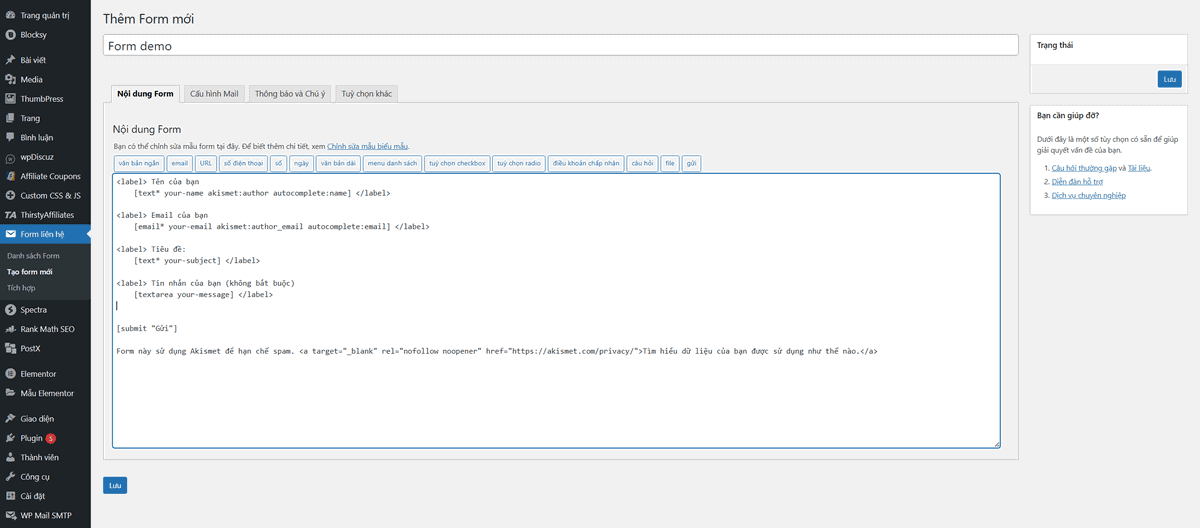
Có thể thêm các thành phần số điện thoại, ngày, menu danh sách… bằng cách click vào các biểu tượng trên form.
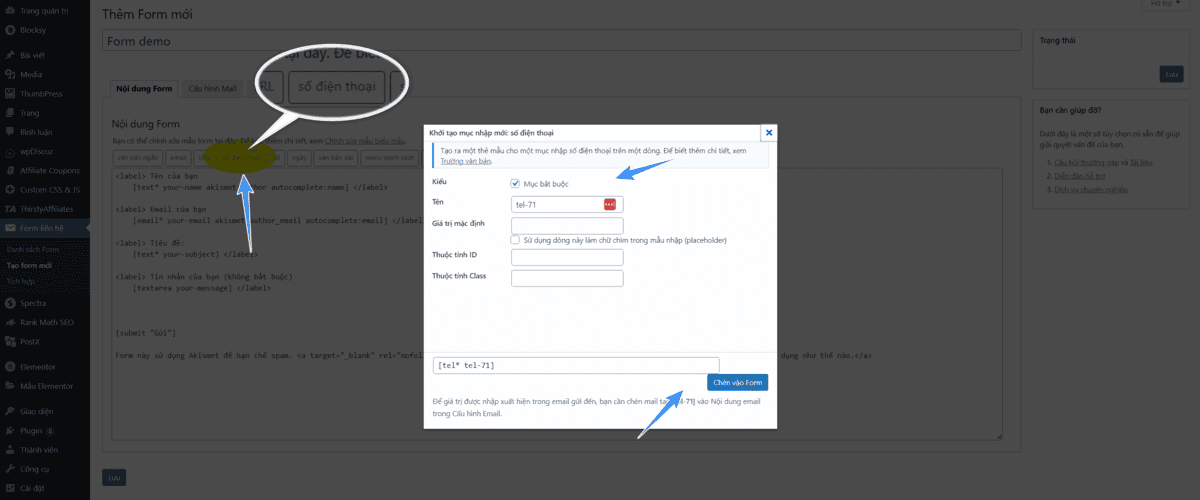
Có thể tùy chỉnh với cấu trúc đầy đủ là: <label> Số điện thoại [tel* tel-71] </label>
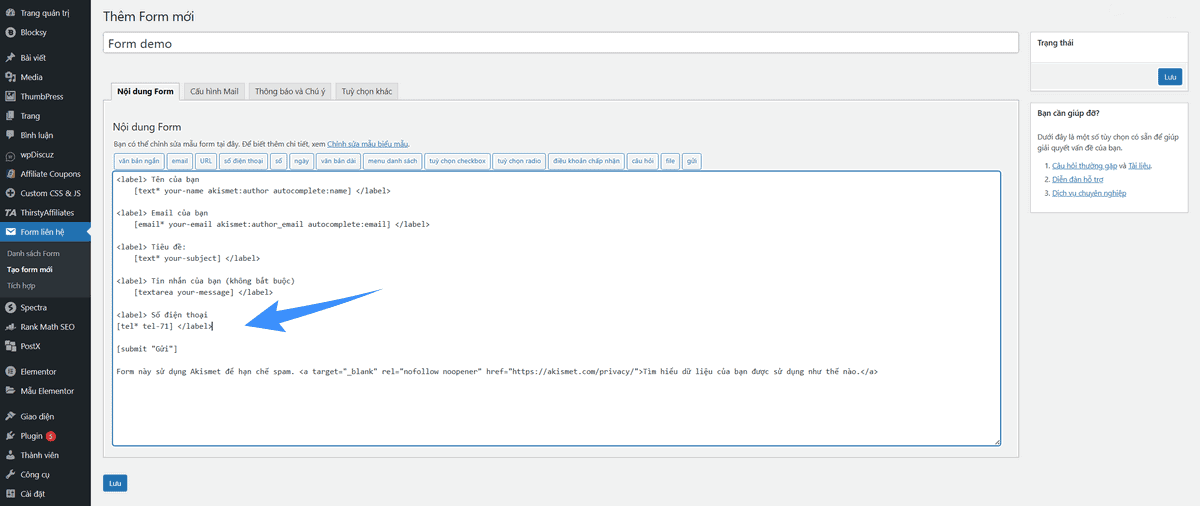
Cuối cùng như ấn nút lưu để hoàn tất cài đặt cho form nhé, chú ý sau khi lưu sẽ hiển mã shortcode, hãy copy mã shortcode này.
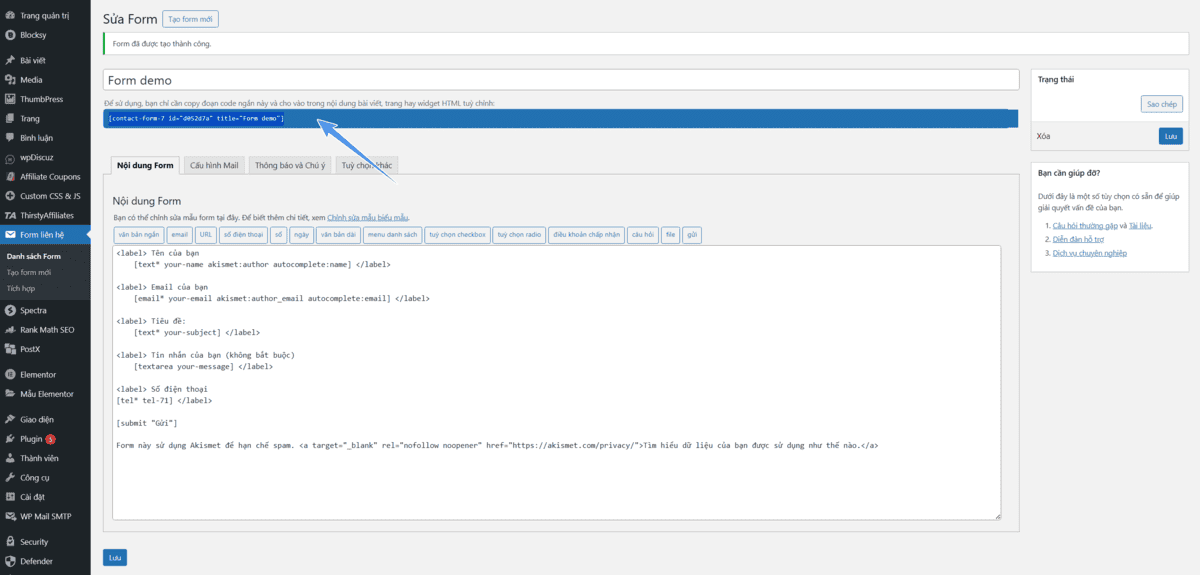
Giờ bạn muốn form hiển thị ở trang hay bài viết nào chỉ cần copy và dán shortcode đó vào là được.
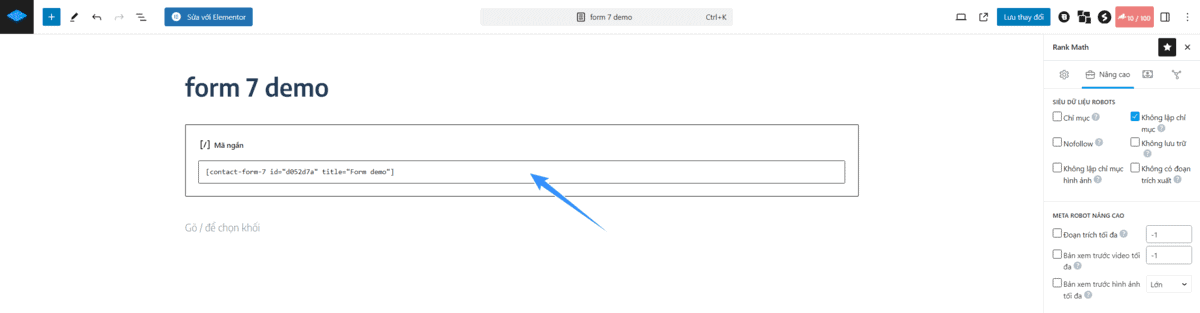
Cuối cùng ấn xem trang hoặc mở trang ở tab ẩn danh xem form đã hiển thị hay chưa.

Có thể truy cập vào phần thông báo và chú ý để việt hóa lại nếu muốn, theo mình cứ để như mặc định.
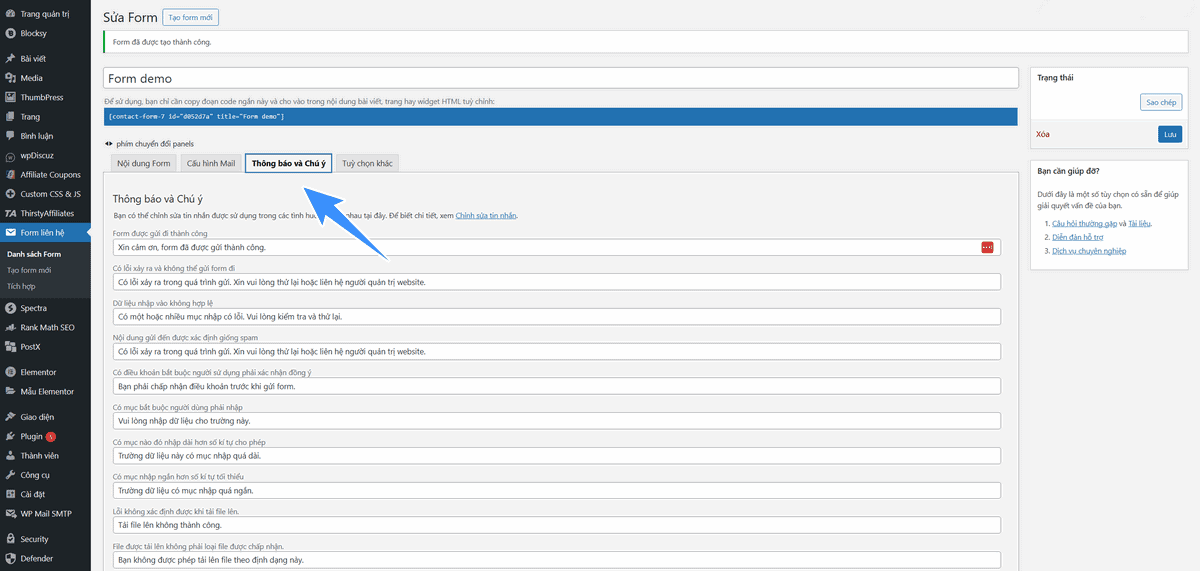
Khi người dùng gửi form thì hệ thống sẽ thông báo qua email cho quản trị viên của website, vì vậy bạn cần phải cài đặt SMTP cho site, xem hướng dẫn thiết lập SMTP bên dưới.
Việc thiết lập SMTP đối với người mới thật sự khá phức tạp, giải pháp thứ 2 đó là dùng plugin Contact Form 7 Database Addon, thông tin người dùng khi gửi form sẽ được cập nhật ngay trên WordPress.
Bạn cài đặt plugin Contact Form 7 Database Addon và kích hoạt, sau đó vào mục Contact Forms để xem toàn bộ thông tin form mà người dùng gửi nhé.
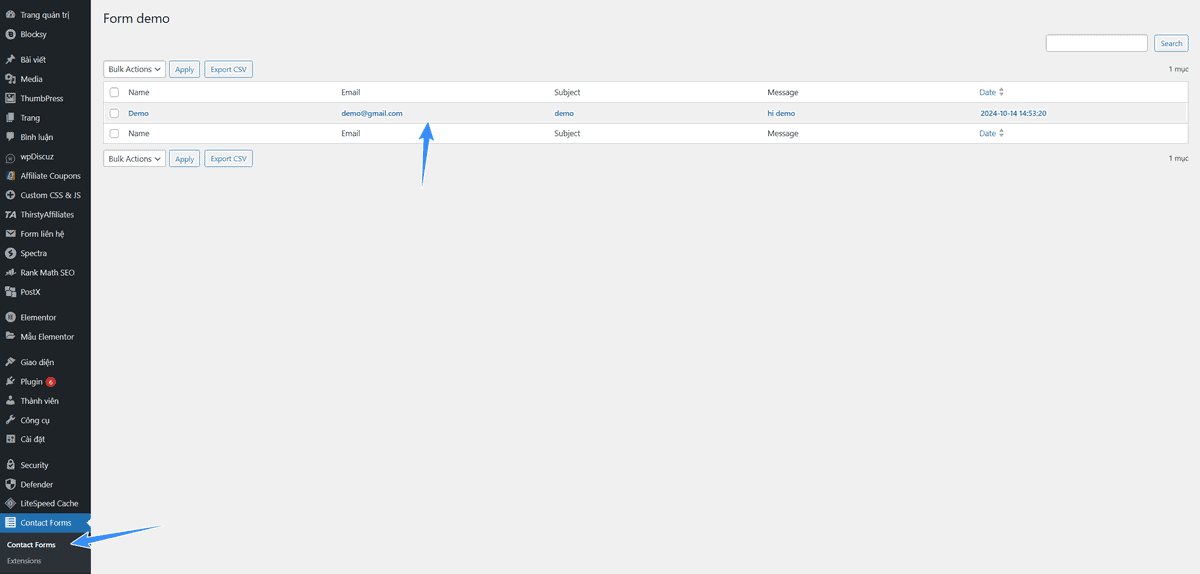
Để chắc chắn bạn điền đủ các thông tin form và ấn gửi, nếu hiển lên thông báo gửi thành công là ok.

Như vậy là mình đã hướng dẫn đầy đủ cách cài đặt và cấu hình Contact Form 7 rồi, nếu bạn gặp khó khăn gì hãy để lại bình luận mình sẽ cố gắng phản hồi nhanh nhất có thể.